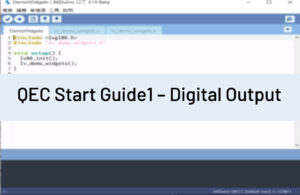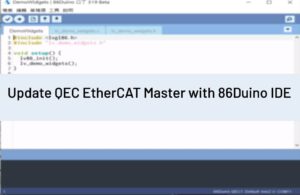86Duino 入門
86Duino 統合開発環境(IDE)ソフトウェアは、コードの記述と86Duinoボードへのアップロードを容易にします。Windows、Mac OS X、およびLinux上で動作します。この環境は Java で書かれており、Arduino IDE、Processing、DJGPP、およびその他のオープンソースソフトウェアをベースにしています。

ICOP の QEC (Quick-EtherCAT) は、ハードウェアとソフトウェアのリアルタイム要件を達成するために DMP Electronic が開発したデュアルコア VortexEX2 プロセッサを備えた産業用 Arduino ベースの EtherCAT ソリューションです。
注: このチュートリアルは QEC-M 製品シリーズで動作します。
目的
このチュートリアルでは、以下をおこないます :
- 86Duino のダウンロードとインストール
- QEC-M-043T の電源オン
- コンピュータがボードを認識しているかの確認
- 簡単な点滅 (blink) サンプルのアップロード
必要なハードウエア & ソフトウエア
- 86Duino IDE 500
- QEC-M-043T
- USB to Micro-USB ケーブル
- 電源アダプタ
始めましょう :
ステップ 1 : 86Duino IDE のダウンロード
86Duino IDE は公式ウェブサイトからダウンロード可能です。
リンク : https://www.qec.tw/software/
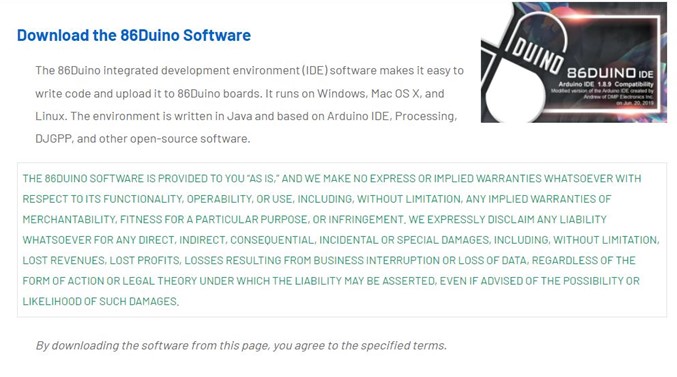
ステップ 2 : QEC-M-043T に電源を差し込む
QEC-M-043T の電源は、Vs と Vp の2つのグループに分かれており、どちらの電源も 5V から 56V までの幅広い電圧に対応しています。電源投入後、電源LEDが点灯するのが確認できます。
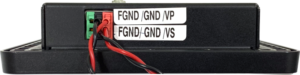
注 : Vs はシステム電源 ; Vp はペリフェラル電源
ステップ 3 : USB ケーブルの接続
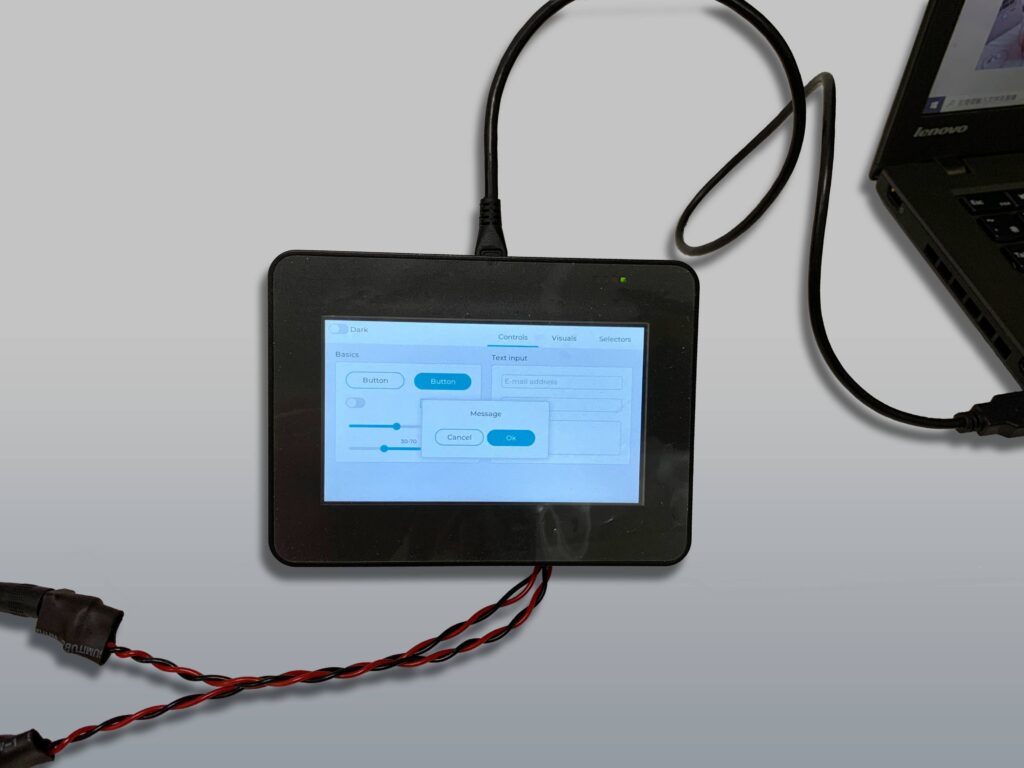
ステップ 4 : デバイスが検出されたかどうかの確認
PC のデバイスマネージャ → ポート(COMとLPT)を開き、ポートを展開すると、"Prolific PL2303GC USB Serial COM Port (COMx)" が検出されていることが確認できます。

ステップ 5 : 最初のスケッチを記述しましょう
- 86Duino IDE を開く
- メニュー・バーからツール・メニューを展開する
- QEC-M-043T に割り当てられた シリアルポート を選択する。(ここでは COM4)
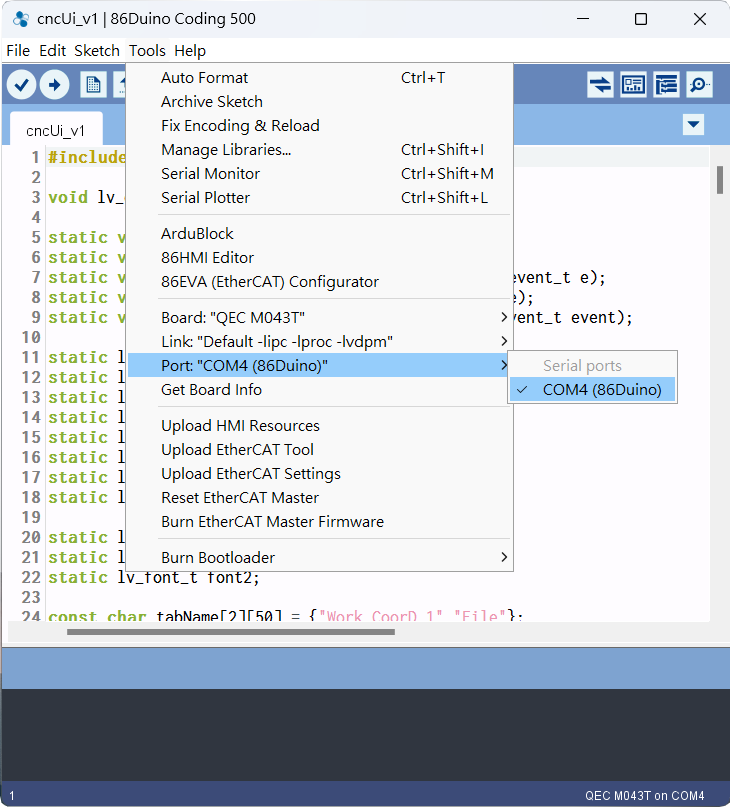
- ボードから" QEC-M-043T "を選択する
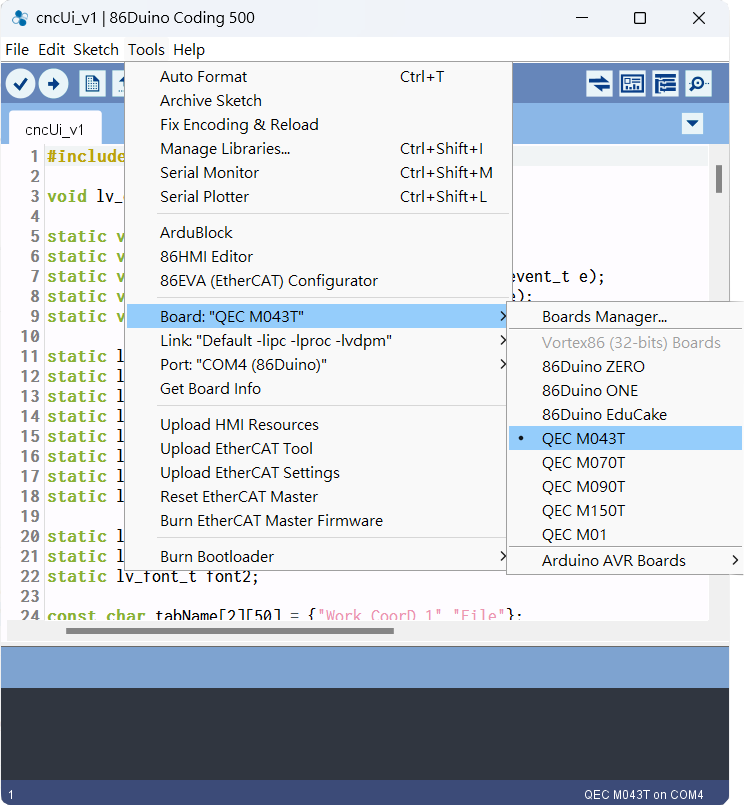
- 下記のコードをコピーしてエディタへ貼り付けます
// Below Code will let the 3 LEDs in the front of the QEC-M screen blink in 500ms.
int ledNum[] = {5,6,7};
// the setup function runs once when you press reset or power the board
void setup() {
// initialize digital pin LED_BUILTIN as an output.
for (int i=0; i<3; i++){
pinMode(ledNum[i], OUTPUT);
}
}
// the loop function runs over and over again forever
void loop() {
for (int i=0; i<3; i++){
digitalWrite(ledNum[i], HIGH); // turn the LED on (HIGH is the voltage level)
}
delay(500); // wait for half a second
for (int i=0; i<3; i++){
digitalWrite(ledNum[i], LOW); // turn the LED off by making the voltage LOW
}
delay(500); // wait for half a second
}ステップ 6 : 最初のスケッチをアップロード!
検証ボタンの隣にある右矢印ボタン(アップロード(書き込み))を押してください。コードがアップロードされる間、Tx と Rx の横のLEDが点滅し、ボードとコンピュータ間でデータ転送をしていることがわかります。
チュートリアル完了です
QEC-M-043T の LED が 500ms の遅延時間で点滅すれば、86Duino を使っての QEC-M-043T への最初のスケッチのアップロードは成功です!
QEC の今後の企画にご期待ください。
ご質問等があれば、気軽にコメントください。
トラブルシューティング
Power
電源を入れる前に、電源アダプターやコードを確認してください。
- 電源アダプタ : 24V/2A

- 電源コード : 赤から赤 (VCC); 黒から黒(GND)

QECの製品シリーズは、すべて回路保護機能を備えていますので、ご安心ください。
86Duino のリファレンスのテキストは Arduino レファレンス を編集したもので、 Creative Commons Attribution-ShareAlike 3.0 License下でライセンスされています。リファレンス内のコードサンプルはパブリックドメインとして公開されています。